대부분의 최신 주변 장치는 Mac에서 잘 작동합니다. 예를 들어 모든 주요 프린터 브랜드에는 최신 Mac 드라이버가 있습니다.
그러나 홈 네트워크에 Mac을 추가할 때 모든 것을 지우지 않고 기존 iPhone 또는 iPad를 Mac과 동기화하는 것이 어렵다는 것을 알 수 있습니다. 하지만 방법이 있습니다…
지원

먼저 평소 동기화하는 PC에 iOS 기기를 연결합니다. iTunes를 로드하고 창 왼쪽 막대에서 인식될 때까지 기다린 다음 마우스 오른쪽 버튼을 클릭하고 백업을 선택합니다. 구입한 앱이나 미디어를 장치 자체에 직접 보관하려면 구입 항목도 전송해야 합니다. 백업이 완료되면 장치를 분리하십시오.
이사
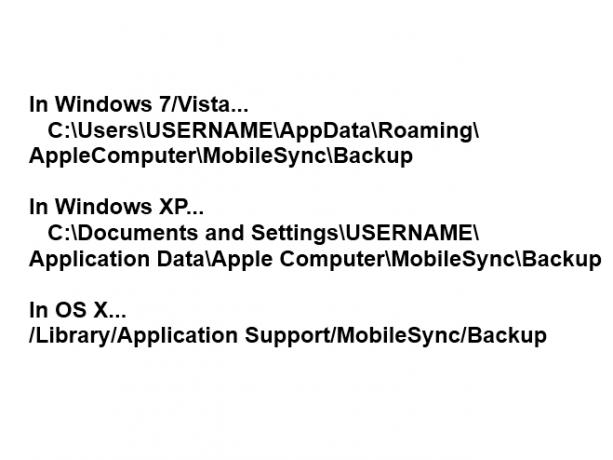
이제 백업을 음악과 함께 Mac으로 옮겨야 합니다. 로컬 네트워크 또는 외부 하드 디스크를 사용하여 iTunes 폴더의 모든 항목을 Mac으로 복사합니다. 앱 및 기타 설정의 경우 백업을 찾아 전체 폴더를 복사합니다. 정확한 소스 및 대상 폴더 경로는 위에 있습니다.
동기화 안 함

장치를 대상 Mac에 아직 연결하지 않은 상태에서 iTunes를 실행하고 편집 | 기본 설정 | 장치를 선택하고 iPod, iPhone 및 iPad가 동기화되지 않도록 방지 상자를 선택합니다. 자동으로. 그런 다음에야 장치를 연결하고 iTunes가 해당 요청을 할 때 장치를 인증해야 합니다.
백업에서 복원
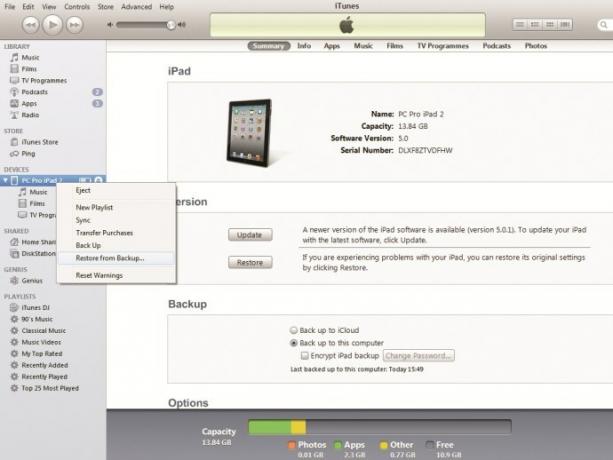
왼쪽 메뉴에서 기기를 마우스 오른쪽 버튼으로 클릭하고 구매 전송을 선택합니다. 그런 다음 마지막으로 마우스 오른쪽 버튼을 클릭하고 "백업에서 복원"을 선택합니다. 이전에 모든 파일을 올바른 위치에 두었다면 동기화가 실행되고 파일이 그대로 유지됩니다. 문제가 있는 경우 이전 컴퓨터에 여전히 백업이 있습니다.
아이폰 4S





